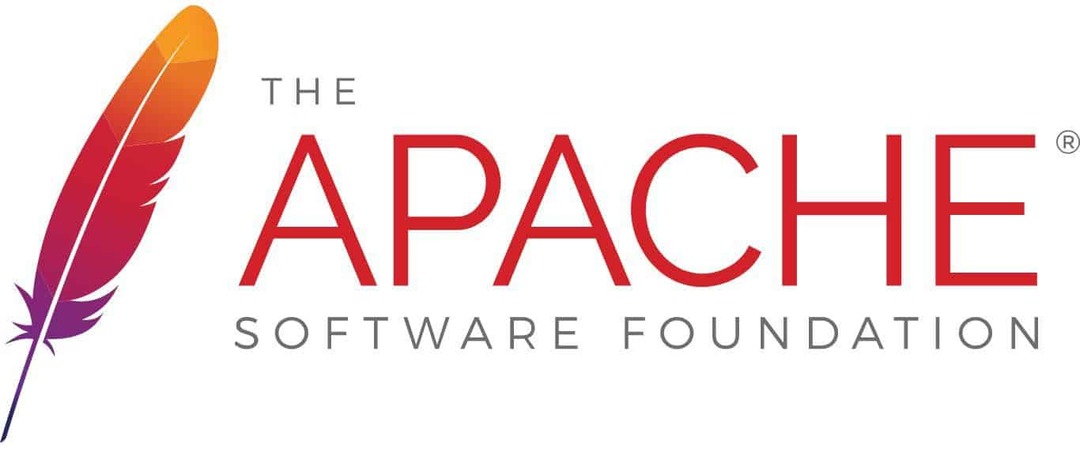- 見通し その他のメールボックスサービスは、一時ファイルをPCのフォルダに保存します。 これらの一時ファイルのサイズが膨らみ、パフォーマンスの問題が発生する可能性があります。
- PCクリーナーでさえ一時的なものを削除できないことがあります 見通し ファイル。 したがって、次にストレージスペースが不足した場合は、 見通し 一時ファイル。
- Windows10に関する最新のニュースとヒントを私たちのでチェックしてください Windows10専用セクション.
- Outlookのすべてのトリックを学ぶことに意味はありません。 だから私たちは この有名な電子メールクライアント専用のハブの方法. ページをブックマークして、ポインタが必要なときにもう一度アクセスしてください。
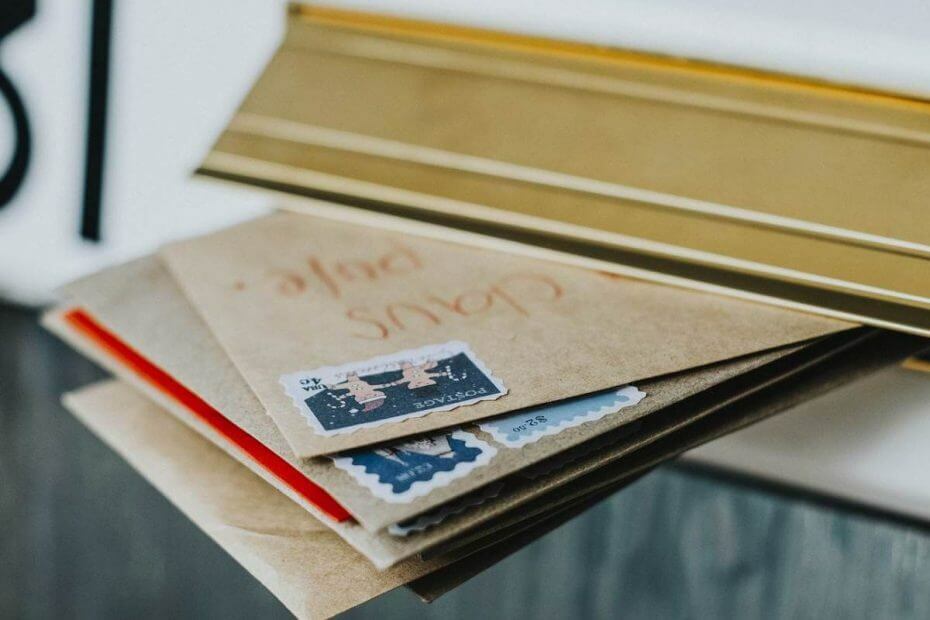
このソフトウェアは、ドライバーの稼働を維持するため、一般的なコンピューターエラーやハードウェア障害からユーザーを保護します。 3つの簡単なステップで今すぐすべてのドライバーをチェックしてください:
- DriverFixをダウンロード (検証済みのダウンロードファイル)。
- クリック スキャン開始 問題のあるすべてのドライバーを見つけます。
- クリック ドライバーの更新 新しいバージョンを入手し、システムの誤動作を回避します。
- DriverFixはによってダウンロードされました 0 今月の読者。
見通し 間違いなく最も 優先メールボックス しかし、それ自体にいくつかのニュアンスがあります。 このセグメントで取り上げるのは、ストレージの問題です。
私たちのほとんどは、Outlookや、実際のところ、他のメールボックスサービスが 一時ファイル PCのフォルダにあります。
これらの一時ファイルのサイズが膨らみ、パフォーマンスの問題を引き起こすだけでなく、データ盗難のリスクも高まる可能性があります。
一時ファイルには、ダウンロードせずに表示した添付ファイルと 実際の添付ファイル 開かれました。
言うまでもなく、一時フォルダには機密データが含まれています。
もう1つの副作用は、ユーザーが新しいOutlookを開くことができなくなることです。 Eメール システムは以前の一時ファイルですでに肥大化しているため、添付ファイル。
皮肉なことに、PCクリーナーでさえOutlookの一時ファイルを削除できないことがあります。 だから次回あなたは ストレージスペースが不足しています Outlookの一時ファイルをクリーンアップすることが重要になります。
Outlookの一時ファイルを削除するための最良の方法をいくつか確認し、それらすべての中で最も簡単な方法から始めましょう。
Outlookの一時ファイルを削除するにはどうすればよいですか?
1. Windows用のOutlook一時クリーナー
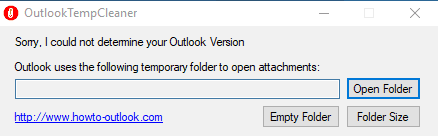
Windowsエコシステムについて私が本当に感謝していることの1つは、ツールの可用性です。すべてのエラーには、パッチを適用するためのツールがあります。
Outlook Temp Cleaner これは、セキュリティで保護されたOutlookの一時ファイルを見つけるのに苦労したくない私たちにとって最高の方法です。
これは無料のユーティリティであり、使い方も非常に簡単です。
Outlook TempCleanerファイルをからダウンロードします ここに そしてそれを実行します。 このツールは、一時ファイルを自動的に見つけて、SecureTempFolderをクリーンアップします。
また、管理者は、エンドユーザーとの対話を必要とせずに、企業のログインおよびログオフスクリプトを使用して使用できます。
Outlook Tem Cleanerは、フォルダーに保存されている一時ファイルの現在のサイズも表示し、すべての一時ファイルを削除するための1つのボタンを提供します。
空のフォルダオプションを使用して、一時ファイルのクリーニングプロセスをスケジュールすることもできます。 そうは言っても、プログラムにはマイクロソフトの 。ネットフレームワーク 機能するため。
また、あなたはのいずれかを選択することができます 私たちのリストからあなたのPCからジャンクファイルを削除するための12の最高のツール.
2. フォルダにアクセスしてOutlookの一時ファイルをクリアする
ありがたいことに、Outlookフォルダーから一時ファイルを直接削除できますが、ここでの問題は、一時フォルダーの場所がレジストリキーに保存されていることです。 キーの名前と一緒にOutlookのバージョンをリストしました。 レジストリにアクセスして、一時ファイルの場所を見つけてください。
- Outlook 2003-HKEY_CURRENT_USER \ Software \ Microsoft \ Office \ 11.0 \ Outlook \ Security
- Outlook 2007-HKEY_CURRENT_USER \ Software \ Microsoft \ Office \ 12.0 \ Outlook \ Security
- Outlook 2010-HKEY_CURRENT_USER \ Software \ Microsoft \ Office \ 14.0 \ Outlook \ Security
- Outlook 2013-HKEY_CURRENT_USER \ Software \ Microsoft \ Office \ 15.0 \ Outlook \ Security
- Outlook 2016-HKEY_CURRENT_USER \ Software \ Microsoft \ Office16.0 \ Outlook \ Security
フォルダの場所にアクセスするには、OutlookSecureTempFolderレジストリキーを開き、キーからパスをコピーします。 次の手順で、アドレスをアドレスバーに貼り付けて、Enterキーを押します。
フォルダ内に入ると、一時ファイルを直接削除できます。
OutlookToolsは、一時ファイルを簡単に削除できるだけでなく、他の強力な機能も提供する、もう1つの優れたプログラムであることにも言及しておく価値があります。
Outlookの起動スイッチ、Tweaks to New Mailアラート通知、および添付ファイルのブロックを完全に解除するオプションに名前を付けることができます。
関連する注記として、Outlookツールもフリーウェアであり、からダウンロードできます。 ここに.
よくある質問
一時ファイルはレジストリに保存されているため、直接ダウンロードするのはかなり注意が必要です。 しかし、あなたが私たちに従うなら エキスパートガイド 手紙に、あなたはすぐにこれをするでしょう。
Outlookの一時フォルダーの場所は、レジストリキーに保存されます。 フォルダの場所にアクセスするには、Outlook Secure Temp Folderレジストリキーを開き、キーからパスをコピーします。 レジストリにアクセスできない場合は、こちらをご覧ください その問題を解決する方法.
Tempフォルダーを削除することはできません。また、削除することをお勧めします。 ただし、通常はその内容を削除しても安全です。 Temporaryフォルダー内のファイルを削除できない場合は、 その問題を解決するためのエキスパートガイド.